Operation Manual
Table Of Contents
- 1. Übersicht
- 2. Installieren von Button Manager
- 3. Scannen mit Hilfe der Buttons
- 4. Konfigurieren der Buttons
- 4.1 Starten des Dialogfensters „Button Properties“ (Button-Eigenschaften)
- 4.2 Das Register „Basic“ (Allgemein)
- 4.3 Das Register „Image Adjustment“ (Bildeinstellung)
- 4.4 Das Register „Color Dropout“ (Farbunterdrückung)
- 4.5 Das Register „Image Processing“ (Bildverarbeitung)
- 4.6 Einrichtung von Button Manager zum Senden von Bildern zu einem bestimmten Drucker
- 4.7 Button Manager zum Hochladen von Bildern an ein angegebenes E-Mail-Programm einrichten
- 4.8 Einrichtung von Button Manager zum Hochladen von Bildern auf einen FTP-Server
- 4.9 Einrichtung von Button Manager zum Hochladen von Bildern auf den Microsoft SharePoint-Server / Office 365
- 4.10 Einrichtung von Button Manager zum Hochladen von Bildern auf Google Drive
- 4.11 Button Manager zum Hochladen von Bildern an Evernote einrichten
- 4.12 Button Manager zum Hochladen von Bildern an Dropbox einrichten
- 4.13 Button Manager zum Hochladen von Bildern an OneDrive einrichten
- 4.14 Button Manager zum Hochladen von Bildern an Facebook einrichten
- 4.15 Einrichten des Button Managers zum Hochladen Ihrer Bilder an einen freigegebenen Ordner
- 4.16 Mögliche Fehlerzustände
- 4.17 Hinzufügen einer neuen Zielanwendung
- 4.18 Arbeiten mit Profilen
- 4.19 Verwenden des Menüs „Options“ (Optionen)
- 4.20 Entfernen des Symbols des Button Managers aus der Taskleiste
- 5. Betriebsweise
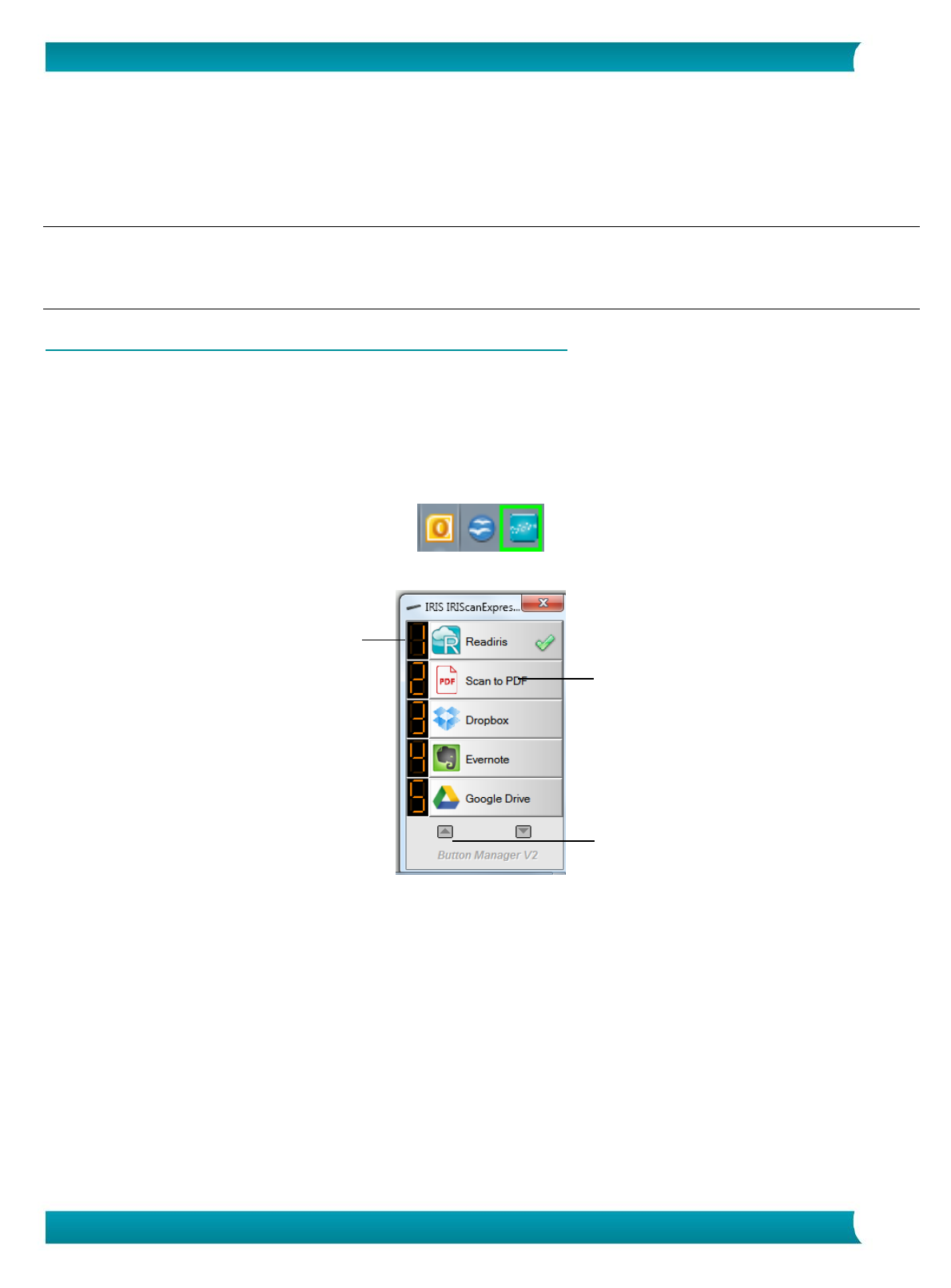
10
Anleitung für Benutzer – IRIScan Executive 4
Wenn Sie die Einstellung ändern möchten, setzen Sie die Einstellung für das Dateiformat, die
Zielanwendung oder andere Scaneinstellungen zurück. Weitere Informationen zum Zurücksetzen der
Buttons finden Sie im nächsten Kapitel „Konfigurieren der Buttons“.
4. Klicken Sie auf OK, um das Fenster zu schließen.
Hinweis:
Wird das Button-Symbol nach dem Neustart Ihres Computers nicht in der Windows-Taskleiste angezeigt,
dann schalten Sie Ihren Scanner aus und wieder ein. Das Button-Symbol wird dann unten rechts in der
Windows-Taskleiste angezeigt.
3.4 Scannen mit einem einfachen Tipp auf den Button
1. Drücken Sie einmal die Scannertaste.
3.4.1 Das Button-Feld
Wenn Sie in der rechten unteren Ecke des Bildschirms doppelt auf das Button-Symbol in der Taskleiste
klicken, wird das Button-Feld wird aufgerufen.
Button-Symbol
In diesem Feld können Sie sich die Scaneinstellung ansehen, einen Scanvorgang starten und die
Scaneinstellungen ändern.
Funktionssymbol
Um alle 9
Buttons
durchzugehen,
klicken Sie auf
die Pfeiltasten.
Button-Nummer










